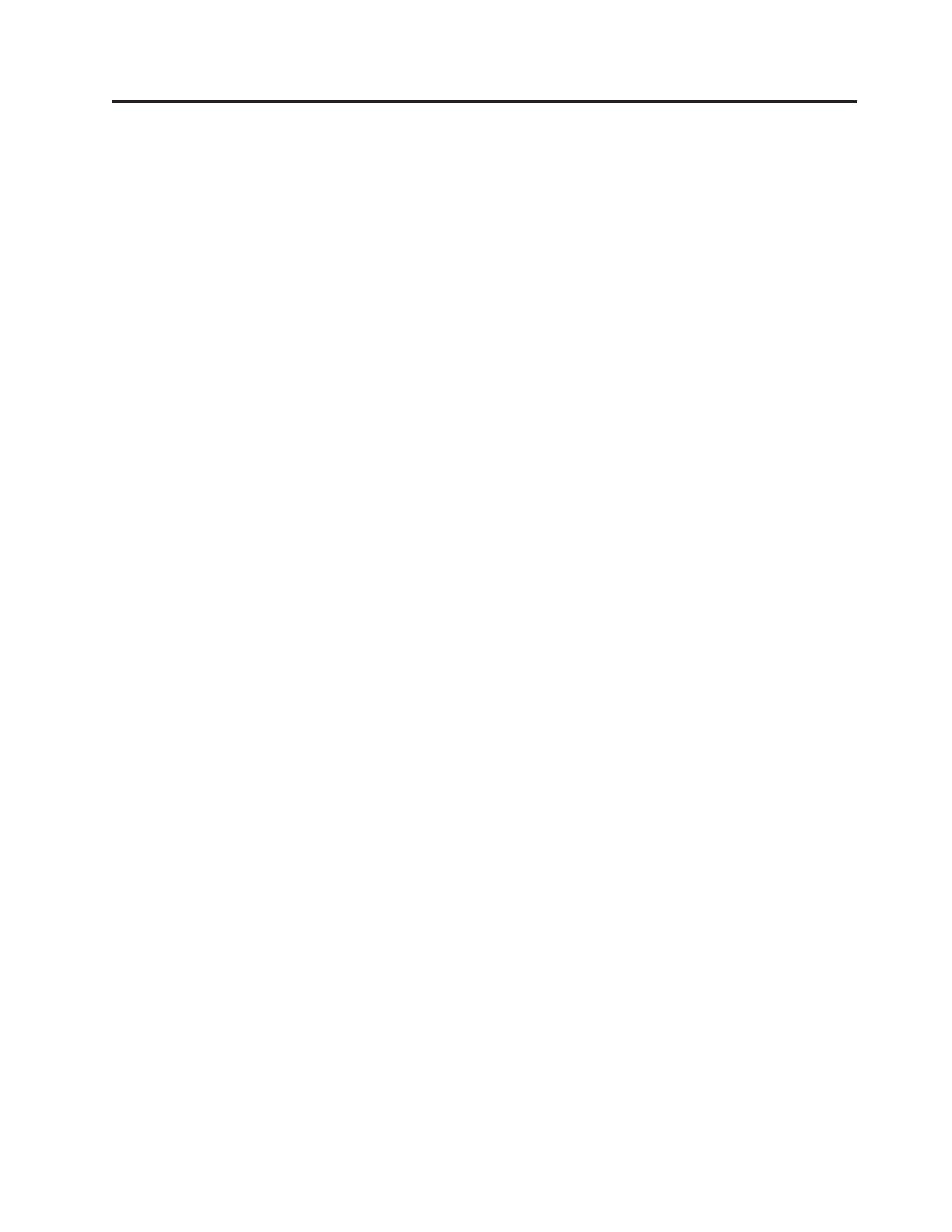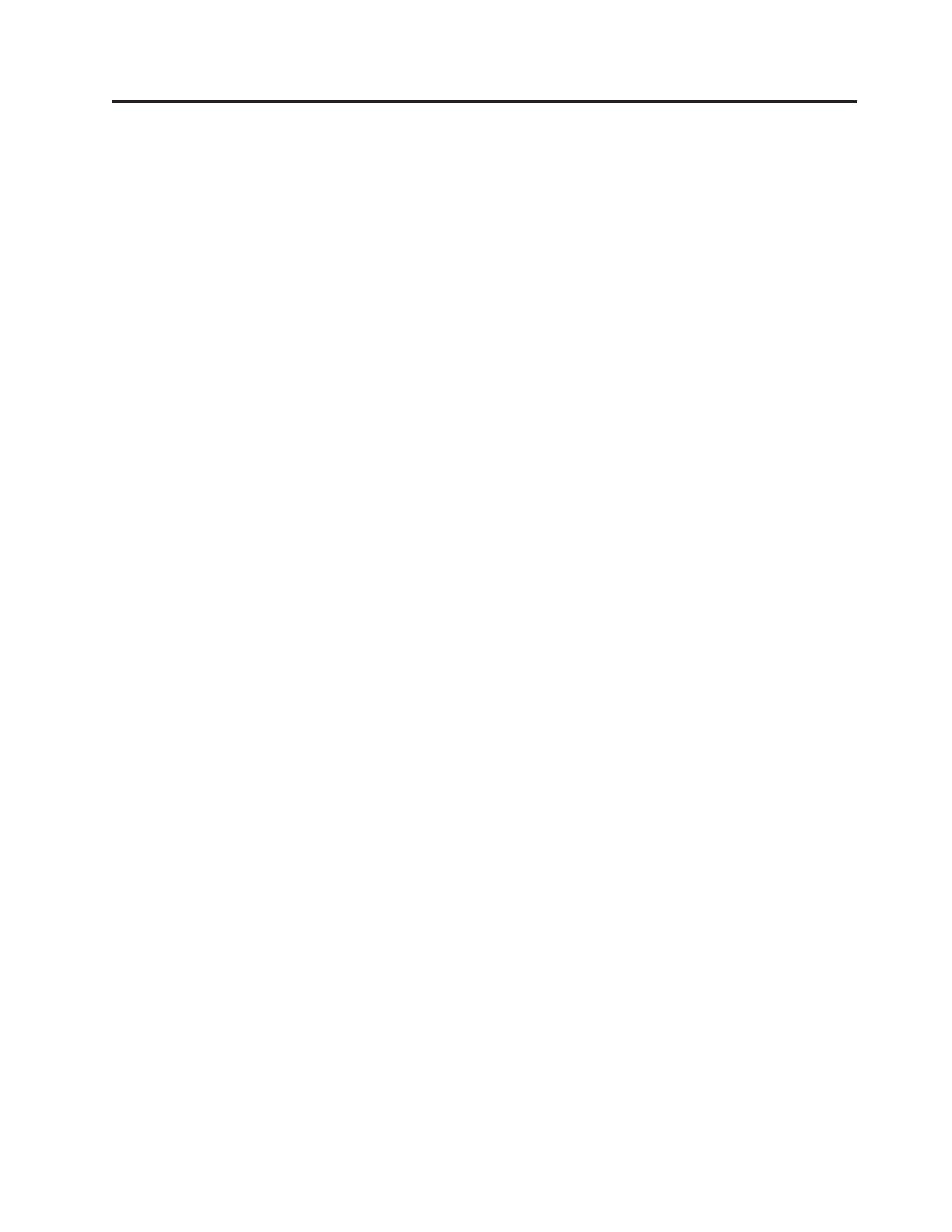
Spis treści
Ważne informacje dotyczące
bezpieczeństwa . . . . . . . . . . .v
Rozdział 1. Przegląd . . . . . . . . .1
Opcje . . . . . . . . . . . . . . . . .1
Specyfikacje . . . . . . . . . . . . . . .4
Przegląd oprogramowania . . . . . . . . . . .5
Oprogramowanie dostarczane z systemem operacyjnym
Windows . . . . . . . . . . . . . . .5
Oprogramowanie antywirusowe . . . . . . . .6
Rozmieszczenie elementów . . . . . . . . . .7
Znajdowanie elementów sterujących i złączy z przodu
komputera . . . . . . . . . . . . . .7
Znajdowanie złączy z tyłu komputera . . . . . .8
Znajdowanie elementów komputera . . . . . .10
Identyfikowanie części na płycie głównej . . . . .11
Rozdział 2. Instalowanie opcji i
wymiana sprzętu . . . . . . . . . .13
Obsługa urządzeń wrażliwych na wyładowania
elektrostatyczne . . . . . . . . . . . . .13
Instalowanie opcji i wymiana sprzętu . . . . . . .13
Instalowanie opcji zewnętrznych . . . . . . .13
Zdejmowanie pokrywy komputera . . . . . . .14
Zdejmowanie i instalowanie przedniej obejmy . . .16
Instalowanie opcji wewnętrznych . . . . . . .17
Wymiana baterii . . . . . . . . . . . .28
Wymiana zespołu zasilacza . . . . . . . . .29
Wymiana zespołu radiatora i wentylatora . . . . .30
Wymiana podstawowego dysku twardego . . . . .32
Wymiana dodatkowego dysku twardego . . . . .35
Wymiana napędu optycznego . . . . . . . .38
Wymiana napędu dyskietek lub czytnika kart . . . .40
Wymiana zespołu wentylatora przedniego . . . . .42
Wymiana zespołu wentylatora tylnego . . . . . .43
Wymiana przedniego zespołu audio i USB . . . .45
Wymiana głośnika wewnętrznego . . . . . . .46
Wymiana klawiatury . . . . . . . . . . .48
Wymiana myszy . . . . . . . . . . . .49
Kończenie wymiany części . . . . . . . . .49
Instalowanie opcji zabezpieczających . . . . . . .50
Zintegrowana linka zabezpieczająca . . . . . .51
Kłódka . . . . . . . . . . . . . . .52
Zabezpieczenie hasłem . . . . . . . . . .52
Kasowanie utraconego lub zapomnianego hasła
(kasowanie pamięci CMOS) . . . . . . . . .52
Rozdział 3. Informacje o odtwarzaniu 55
Tworzenie i używanie dysków Product Recovery. . . .55
Tworzenie i odtwarzanie kopii zapasowych. . . . . .56
Używanie obszaru roboczego Rescue and Recovery. . .58
Tworzenie nośników ratunkowych i korzystanie z nich . .59
Tworzenie i używanie dyskietki Recovery Repair . . .60
Odzyskiwanie i instalowanie sterowników urządzeń . . .60
Ustawianie urządzenia ratunkowego w kolejności startowej 61
Rozwiązywanie problemów związanych z odtwarzaniem
oprogramowania . . . . . . . . . . . . .61
Rozdział 4. Używanie programu Setup
Utility . . . . . . . . . . . . . . .63
Uruchamianie programu Setup Utility . . . . . . .63
Przeglądanie i zmiana ustawień . . . . . . . . .63
Używanie haseł . . . . . . . . . . . . .63
Uwarunkowania dotyczące hasła . . . . . . .64
Hasło użytkownika . . . . . . . . . . .64
Hasło administratora . . . . . . . . . . .64
Ustawianie, zmiana i usuwanie hasła . . . . . .64
Udostępnianie urządzenia . . . . . . . . . .64
Wybór urządzenia startowego . . . . . . . . .65
Wybór tymczasowego urządzenia startowego . . . .65
Wybór lub zmiana kolejności urządzeń startowych . .66
Wyłączanie programu Setup Utility . . . . . . . .66
Rozdział 5. Aktualizacja programów
systemowych . . . . . . . . . . . .67
Używanie programów systemowych . . . . . . .67
Aktualizowanie systemu BIOS z dyskietki lub dysku
CD-ROM . . . . . . . . . . . . . . .67
Aktualizowanie systemu BIOS z systemu operacyjnego . .68
Odtwarzanie po awarii aktualizacji POST/BIOS . . . .68
Rozdział 6. Rozwiązywanie problemów i
diagnostyka . . . . . . . . . . . .71
Podstawowe rozwiązywanie problemów . . . . . .71
Programy diagnostyczne . . . . . . . . . . .72
Lenovo System Toolbox . . . . . . . . . .73
PC-Doctor for Windows PE . . . . . . . . .73
PC-Doctor for DOS . . . . . . . . . . .73
Czyszczenie myszy . . . . . . . . . . . .75
Mysz optyczna . . . . . . . . . . . . .75
Mysz tradycyjna . . . . . . . . . . . .75
Rozdział 7. Uzyskiwanie informacji,
pomocy i serwisu . . . . . . . . . .77
Źródła informacji . . . . . . . . . . . . .77
Folder Online Books . . . . . . . . . . .77
ThinkVantage Productivity Center . . . . . . .77
Access Help . . . . . . . . . . . . .78
Bezpieczeństwo i gwarancja . . . . . . . . .78
Serwis WWW Lenovo (http://www.lenovo.com) . . .78
Pomoc i serwis . . . . . . . . . . . . . .79
Używanie dokumentacji i programów diagnostycznych 79
Kontakt telefoniczny z serwisem . . . . . . .79
Korzystanie z innych usług . . . . . . . . .80
Dodatkowe usługi płatne . . . . . . . . . .80
Dodatek. Uwagi . . . . . . . . . . .81
© Copyright Lenovo 2008 iii